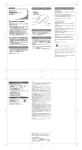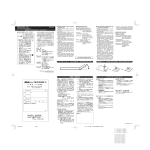Download BTK-UD02シリーズ
Transcript
本製品の機能 TM ●電卓モードとテンキーモード BTK-UD02シリーズ 本製品には、通常電卓として使用する電卓モードと、テンキーとして使 用するテンキーモードがあります。2つのモードは、 [切替]キーによっ て切替えることができます。 電卓モード ………… 通常電卓として、使用できます。 また、パソコン に接続している場合、 [送信キー]を押すことで 計算結果を送信できます。 テンキーモード …… テンキーとして使用します。本製品の画面に 「PC USB」 と表示されます。 取扱説明書 ●キーの説明 電卓モード ご使用に際しての注意事項 警 告 本製品を安全にお使いいただくため、下記注意事 項を必ずお守りください。 ・本製品を次の場所に設置しないでください。感電・火災の原因 になったり、製品に悪影響を与える場合があります。 強い磁界・静電気・震動が発生するところ、平らでないところ、直射日 光があたるところ、火気の周辺または熱気のこもるところ、漏電・漏水 の危険があるところ、油煙、湯気、湿気やホコリの多いところ ・本製品を落としたり、強い衝撃を与えたりしないでください。 ・本製品の分解や改造や修理を自分でしないでください。 ・本製品を廃棄するときは地方自治体の条例に従ってください。 ・異常を感じた場合は、即座に使用を中止し、弊社サポートセン ターまたはお買い上げの販売店にご相談ください。 お使いになる前に、梱包内容、製品各部の名称や製品仕様をパッケージ でご確認ください。 もし不足しているものがあれば、お買い求めの販売店 にご連絡ください。 テンキーパッド本体 ……………… 1台 USBケーブル(本体内に収納)…… 1本 ……………………… 1枚 UP 5/4 CUT F 4 2 0 A DD2 税率設定 税率確定 税込 税抜 ON AC CE/C 送信 切替 MRC M+ M− MU BS 7 8 9 % 4 5 6 1 2 3 0 00 ・ PC/電卓 X + ÷ − 決定 パソコンに接続します オールクリア − 入力クリア − 1度押すとメモリ内の数値を呼び出す 2度押すとメモリ内の数値をクリアする 矢印キー → 数値または計算結果をメモリに加える 矢印キー ← 数値または計算結果をメモリから引く 矢印キー ↓ − 矢印キー ↑ − バックスペース あらかじめ設定した税率で税込み計算を行えます 税率は以下の手順で設定できます (ACキー → 税込キーの順に押し、液晶画面が点滅 したら、税率を%で入力 → 税込キーを押す) あらかじめ設定した税率で税抜き計算を行えます (ACキーを押した後にこのキーを1回押すと、 設定してある税率が表示されます) 付属品がすべて揃っていることを確認します 取扱説明書 Windows98SEでは、はじめて接続するときUSBドライバの インストールが必要です。 このマニュアルの「OS別導入ガイ ド」を読み、インストールを行ってください。 本製品はパソコンのUSBポートに接続して使用するため、 ドラ イバのインストールが必要です。 以下の手順でドライバをインストールしてください。 − − PCモードに切替 電卓モードに切替 切り上げ/四捨五入/切り捨て 小数部桁数指定(※) 数字、 演算キー 電卓の計算キーとして機能 テンキーとして機能 (※)小数部桁数指定 F の位置 :小数部の桁数は固定されず、浮動になります。 4・2・0 の位置:小数部の桁数をそれぞれの数字の桁に指定します。 ADD2 の位置:アディングモード(小数部の桁数を2桁に指定)にします。 +−計算のとき、自動的に小数点の位置を下位から2桁 目に指定します。ただし、小数点を打った時や、+−計算以 外では、 この機能は働きません。 ●計算結果をパソコンに送信する場合の注意 ・ 電卓モードで、かつ計算結果がディスプレイに表示された状態 のときに送信できます。 ・ パソコンと接続していないときは[送信]キーは無効になります。 ・ 計算結果を送信中にキーを押しても無効です。 ・ 送信できるのは、表示されている計算結果の数値のみです。桁区切 り記号など は送信されません。 ・ 画面に「Error」が表示された時は、送信中に異常が発生しています。 [CE/C]キーで送信前の状態に復帰できます。 OS別導入ガイド OS 本製品のUSBコネクタとパソコン のUSBポートを接続します。 − 計算結果をパソコンに送信 接続には、付属のUSBケーブル(出荷 時は本体内に収納されています)を 使用します。 注意 テンキーモード 電源ON インストール方法 Windows Vista Windows XP MCE※1 Windows XP Windows 2000 Windows Me Windows 98SE 接続するとドライバが自動で組みこまれ、使用 可能になります。 Windows標準のドライバを、お客様がインス トールする必要があります。手順はこのマニュ アルに記載されています。 ※1 Windows XP Media Center Edition 2004/2005 お問い合わせ・修理窓口・備品販売窓口 お問い合わせ・修理窓口・添付品の販売については、以下の順にてご確認いただきますよう お願い致します。 ●Windows Vista/XP MCE/XP/2000/Meの場合 マニュアル(印刷物、添付 CD 等)をご確認ください。 ●Windows 98SEの場合 弊社ホームページにて最新 Q&A 情報、最新ドライバ・ファー ムウェアをご確認ください。 Windowsを起動すると、 自動的にドライバがインストールされます。 Windowsを起動すると、 ドライバのインストール画面が表示されま すので、以下の手順に従ってインストールしてください。 インストールの途中でWindowsのCD-ROMが必要になりますので、 あらかじめご用意ください。 1. Windowsを起動します。 2.「新しいハードウェアの追加ウィザード」画面が表示されたら、 [次へ]をクリックします。 3.「検索方法を選択してください」の画面で、 「使用中のデバイスに 最適なドライバを検索する」を選択し、 [次へ]をクリックします。 4. 検索場所指定の画面で、チェックマークをすべて外します。 [次へ]をクリックします。 5.「USBヒューマンインターフェースデバイス」 と表示されているこ とを確認します。 [次へ]をクリックします。 WindowsのCD-ROMを挿入するようにメッセージが表示された 場合は、以下の手順を行ってください。 ① WindowsのCD-ROMを挿入して [OK] をクリックします。 ② 「ファイルのコピー元」に「D:¥WIN98」 (CD-ROMドライブが D ドライブの場合) と入力し、 [OK] をクリックします。 6.「新しいハードウェアデバイスに必要なソフトウェアがインスト ールされました。」 と表示されたら、 [完了]をクリックします。 以上でドライバのインストールは完了です。 サポート情報 ファロー) 86886.jp (ハローバッ (http://www 不要) 上記で改善しない場合は、バッファローサポートセンターへ お問い合わせください。 インターネット(E メール)でのお問い合わせ先 Web サポート 86886.jp/mail/(http://www 不要) ※上記 URL から画面に従って進み、表示されるお問合せフォームより 質問をお送りください。 電話でのお問い合わせ先 ※電話番号はお掛け間違いのないようにご注意ください。 東京第 1 センター 東京第 2 センター IP 電話 *1 名古屋 03 - 5781 - 7260 03 - 5365 - 3101 050 - 3101 - 0084 052 - 619 - 1188 月∼土 9:30 ∼ 19:00 日∼土 9:30 ∼ 19:00 月∼土 9:30 ∼ 19:00 月∼金(祝日除く) 9:30 ∼ 17:00 *1 NTT 固定電話からは全国一律 11.34 円 /3 分で利用可能。 (注) 営業日は、 上記のほか年末年始、 法定点検日など休業する場合があります。 手紙でのお問い合わせ先 保証契約約款 この約款は、お客様が購入された弊社製品について、修理に関する保証の条件等を規定するものです。お客様 が、 この約款に規定された条項に同意頂けない場合は保証契約を取り消すことができますが、その場合は、 ご 購入の製品を使用することなく販売店または弊社にご返却下さい。なお、 この約款により、お客様の法律上の権 利が制限されるものではありません。 第1条 (定義) 1 この約款において、 「保証書」 とは、 保証期間に製品が故障した場合に弊社が修理を行うことを約した 重要な証明書をいいます。 2 この約款において、 「故障」 とは、 お客様が正しい使用方法に基づいて製品を作動させた場合であっ ても、 製品が正常に機能しない状態をいいます。 3 この約款において、 「無償修理」 とは、 製品が故障した場合、 弊社が無償で行う当該故障個所の修理をいいます。 4 この約款において、 「無償保証」 とは、 この約款に規定された条件により、 弊社がお客様に対し無償修 理をお約束することをいいます。 5 この約款において、 「有償修理」 とは、 製品が故障した場合であって、 無償保証が適用されないとき、 お客様から費用を頂戴して弊社が行う当該故障個所の修理をいいます。 6 この約款において、 「製品」 とは、 弊社が販売に際して梱包されたもののうち、 本体部分をいい、 付属 品および添付品などは含まれません。 〒457-8570 名古屋市南区豊田 3-3-5 (株)バッファロー サポートセンター宛 修理は以下のバッファロー修理センターまでご依頼ください。 ※修理品送付の前に弊社への連絡は不要です。 保証書について 修理 web 予約 送付先住所 電話番号 第3条 (修理) この約款の規定による修理は、 次の各号に規定する条件の下で実施します。 1 修理のご依頼時には製品を弊社修理センターにご送付ください。修理センターについては各製品添付のマニュアル (電子マニュアルを含みます) またはパッケージをご確認ください。尚、送料は送付元負担とさせていただきます。 また、 ご送付時には宅配便など送付控えが残る方法でご送付ください。郵送は固くお断り致します。 2 修理は、 製品の分解または部品の交換もしくは補修により行います。 但し、 万一、 修理が困難な場合ま たは修理費用が製品価格を上回る場合には、 保証対象の製品と同等またはそれ以上の性能を有す る他の製品と交換する事により対応させて頂く事があります。 3 ハードディスク等のデータ記憶装置またはメディアの修理に際しましては、 修理の内容により、 ディス クもしくは製品を交換する場合またはディスクもしくはメディアをフォーマットする場合などがござい ますが、 修理の際、 弊社は記憶されたデータについてバックアップを作成いたしません。 また、 弊社は 当該データの破損、 消失などにつき、 一切の責任を負いません。 4 無償修理により、 交換された旧部品または旧製品等は、 弊社にて適宜廃棄処分させて頂きます。 5 有償修理により、 交換された旧部品または旧製品等についても、 弊社にて適宜廃棄処分させて頂き ますが、修理をご依頼された際にお客様からお知らせ頂ければ、 旧部品等を返品いたします。 但し、 部品の性質上ご意向に添えない場合もございます。 第4条 (免責事項) 1 お客様がご購入された製品について、 弊社に故意または重大な過失があった場合を除き、 債務不履 行または不法行為に基づく損害賠償責任は、 当該製品の購入代金を限度と致します。 2 お客様がご購入された製品について、 隠れた瑕疵があった場合は、 この約款の規定にかかわらず、 無償にて当該瑕疵を 修補しまたは瑕疵のない製品または同等品に交換致しますが、 当該瑕疵に基づく損害賠償の責に任じません。 3 弊社における保証は、お客様がご購入された製品の機能に関するものであり、ハードディスク等のデータ 記憶装置について、記憶されたデータの消失または破損について保証するものではありません。 86886.jp/shuri/ (http://www 不要) 〒457−8570 愛知県名古屋市南区豊田 3−3−5 株式会社バッファロー修理センター受付宛 052 - 698 - 7330 ※ご依頼の修理品に関するお問合せのみ承っております。 第2条 (無償保証) 1 製品が故障した場合、 お客様は、 保証書に記載された保証期間内に弊社に対し修理を依頼すること により、 無償保証の適用を受けることができます。 但し、 次の各号に掲げる場合は、 保証期間内であっ ても無償保証の適用を受けることができません。 2 修理をご依頼される際に、 保証書をご提示頂けない場合。 3 ご提示頂いた保証書が、 製品名および製品シリアルNo.等の重要事項が未記入または修正されてい ること等により、 偽造された疑いのある場合、 または製品に表示されるシリアルNo.等の重要事項が 消去、 削除、 もしくは改ざんされている場合。 4 販売店様が保証書にご購入日の証明をされていない場合、 またはお客様のご購入日を確認できる書 類 (レシートなど) が添付されていない場合。 5 お客様が製品をお買い上げ頂いた後、 お客様による運送または移動に際し、 落下または衝撃等に起 因して故障または破損した場合。 6 お客様における使用上の誤り、 不当な改造もしくは修理、 または、 弊社が指定するもの以外の機器と の接続により故障または破損した場合。 7 火災、 地震、 落雷、 風水害、 その他天変地変、 または、 異常電圧などの外部的要因により、 故障または 破損した場合。 8 消耗部品が自然摩耗または自然劣化し、 消耗部品を取り換える場合。 9 前各号に掲げる場合のほか、 故障の原因が 、 お客様の使用方法にあると認められる場合。 修理送付前に本製品添付の保証書記載の保証契約約款を よくお読み下さい。 弊社ホームページより修理の web 予約、受付けた修理品の 状況確認が可能です。 月∼金(祝日を除く) 9:30 ∼ 12:00 13:00 ∼ 17:00 送付いただく物 本製品、本製品付属品、保証書(原本)、修理依頼票(*) * 修理依頼票は弊社ホームページよりダウンロード可能です。 【注意事項】 ※発送は宅配便等控えが残る方法にてお送りください。控えが残らない郵 送は固くお断りします。 ※修理依頼時の送料は、送り主様の負担とさせていただきます。なお、輸送 中の事故においては、弊社は責任を負いかねます。輸送会社に保証してい ただくなどの措置をお取りください。 ※修理期間は、 製品の到着後 10 日程度 (弊社営業日数) を予定しております。 ※修理させていただいた製品の保証期間は、元の保証期間の終了日又は、 修理完了日より 3 ヶ月間のいずれか長い方となります。 製品の添付品販売 (一部) 、 ダウンロード (ドライバ・ファームウェアなど) の代行 サービス (有料) は下記のページをご覧ください。 添付品の販売(備品販売窓口)ページ 86886.jp/bihin/(http://www 不要) ユーザ登録はこちらのページ より登録いただけます。 86886.jp/user/(http://www 不要) ・製品の仕様、デザイン、および本書の内容については、改良のため予告なしに変更 される場合があり、現に購入された製品とは一部異なることがあります。 ・BUFFALOTMは、株式会社バッファローの商標です。本書に記載されている他社製品 名は、一般に各社の商標または登録商標です。本書では、TM、®、©などのマークは記 載していません。 第5条 (有効範囲) この約款は、 日本国内においてのみ有効です。 また海外でのご使用につきましては、 弊社はいかなる保 証もいたしません。 BTK-UD02シリーズ 取扱説明書 初版発行2006/12/22 PY00-32225-DM10-01 C10-012 本製品の機能 TM ●電卓モードとテンキーモード BTK-UD02シリーズ 本製品には、通常電卓として使用する電卓モードと、テンキーとして使 用するテンキーモードがあります。2つのモードは、 [切替]キーによっ て切替えることができます。 電卓モード ………… 通常電卓として、使用できます。 また、パソコン に接続している場合、 [送信キー]を押すことで 計算結果を送信できます。 テンキーモード …… テンキーとして使用します。本製品の画面に 「PC USB」 と表示されます。 取扱説明書 ●キーの説明 電卓モード ご使用に際しての注意事項 警 告 本製品を安全にお使いいただくため、下記注意事 項を必ずお守りください。 ・本製品を次の場所に設置しないでください。感電・火災の原因 になったり、製品に悪影響を与える場合があります。 強い磁界・静電気・震動が発生するところ、平らでないところ、直射日 光があたるところ、火気の周辺または熱気のこもるところ、漏電・漏水 の危険があるところ、油煙、湯気、湿気やホコリの多いところ ・本製品を落としたり、強い衝撃を与えたりしないでください。 ・本製品の分解や改造や修理を自分でしないでください。 ・本製品を廃棄するときは地方自治体の条例に従ってください。 ・異常を感じた場合は、即座に使用を中止し、弊社サポートセン ターまたはお買い上げの販売店にご相談ください。 お使いになる前に、梱包内容、製品各部の名称や製品仕様をパッケージ でご確認ください。 もし不足しているものがあれば、お買い求めの販売店 にご連絡ください。 テンキーパッド本体 ……………… 1台 USBケーブル(本体内に収納)…… 1本 ……………………… 1枚 UP 5/4 CUT F 4 2 0 A DD2 税率設定 税率確定 税込 税抜 ON AC CE/C 送信 切替 MRC M+ M− MU BS 7 8 9 % 4 5 6 1 2 3 0 00 ・ PC/電卓 X + ÷ − 決定 パソコンに接続します オールクリア − 入力クリア − 1度押すとメモリ内の数値を呼び出す 2度押すとメモリ内の数値をクリアする 矢印キー → 数値または計算結果をメモリに加える 矢印キー ← 数値または計算結果をメモリから引く 矢印キー ↓ − 矢印キー ↑ − バックスペース あらかじめ設定した税率で税込み計算を行えます 税率は以下の手順で設定できます (ACキー → 税込キーの順に押し、液晶画面が点滅 したら、税率を%で入力 → 税込キーを押す) あらかじめ設定した税率で税抜き計算を行えます (ACキーを押した後にこのキーを1回押すと、 設定してある税率が表示されます) 付属品がすべて揃っていることを確認します 取扱説明書 Windows98SEでは、はじめて接続するときUSBドライバの インストールが必要です。 このマニュアルの「OS別導入ガイ ド」を読み、インストールを行ってください。 本製品はパソコンのUSBポートに接続して使用するため、 ドラ イバのインストールが必要です。 以下の手順でドライバをインストールしてください。 − − PCモードに切替 電卓モードに切替 切り上げ/四捨五入/切り捨て 小数部桁数指定(※) 数字、 演算キー 電卓の計算キーとして機能 テンキーとして機能 (※)小数部桁数指定 F の位置 :小数部の桁数は固定されず、浮動になります。 4・2・0 の位置:小数部の桁数をそれぞれの数字の桁に指定します。 ADD2 の位置:アディングモード(小数部の桁数を2桁に指定)にします。 +−計算のとき、自動的に小数点の位置を下位から2桁 目に指定します。ただし、小数点を打った時や、+−計算以 外では、 この機能は働きません。 ●計算結果をパソコンに送信する場合の注意 ・ 電卓モードで、かつ計算結果がディスプレイに表示された状態 のときに送信できます。 ・ パソコンと接続していないときは[送信]キーは無効になります。 ・ 計算結果を送信中にキーを押しても無効です。 ・ 送信できるのは、表示されている計算結果の数値のみです。桁区切 り記号など は送信されません。 ・ 画面に「Error」が表示された時は、送信中に異常が発生しています。 [CE/C]キーで送信前の状態に復帰できます。 OS別導入ガイド OS 本製品のUSBコネクタとパソコン のUSBポートを接続します。 − 計算結果をパソコンに送信 接続には、付属のUSBケーブル(出荷 時は本体内に収納されています)を 使用します。 注意 テンキーモード 電源ON インストール方法 Windows Vista Windows XP MCE※1 Windows XP Windows 2000 Windows Me Windows 98SE 接続するとドライバが自動で組みこまれ、使用 可能になります。 Windows標準のドライバを、お客様がインス トールする必要があります。手順はこのマニュ アルに記載されています。 ※1 Windows XP Media Center Edition 2004/2005 お問い合わせ・修理窓口・備品販売窓口 お問い合わせ・修理窓口・添付品の販売については、以下の順にてご確認いただきますよう お願い致します。 ●Windows Vista/XP MCE/XP/2000/Meの場合 マニュアル(印刷物、添付 CD 等)をご確認ください。 ●Windows 98SEの場合 弊社ホームページにて最新 Q&A 情報、最新ドライバ・ファー ムウェアをご確認ください。 Windowsを起動すると、 自動的にドライバがインストールされます。 Windowsを起動すると、 ドライバのインストール画面が表示されま すので、以下の手順に従ってインストールしてください。 インストールの途中でWindowsのCD-ROMが必要になりますので、 あらかじめご用意ください。 1. Windowsを起動します。 2.「新しいハードウェアの追加ウィザード」画面が表示されたら、 [次へ]をクリックします。 3.「検索方法を選択してください」の画面で、 「使用中のデバイスに 最適なドライバを検索する」を選択し、 [次へ]をクリックします。 4. 検索場所指定の画面で、チェックマークをすべて外します。 [次へ]をクリックします。 5.「USBヒューマンインターフェースデバイス」 と表示されているこ とを確認します。 [次へ]をクリックします。 WindowsのCD-ROMを挿入するようにメッセージが表示された 場合は、以下の手順を行ってください。 ① WindowsのCD-ROMを挿入して [OK] をクリックします。 ② 「ファイルのコピー元」に「D:¥WIN98」 (CD-ROMドライブが D ドライブの場合) と入力し、 [OK] をクリックします。 6.「新しいハードウェアデバイスに必要なソフトウェアがインスト ールされました。」 と表示されたら、 [完了]をクリックします。 以上でドライバのインストールは完了です。 サポート情報 ファロー) 86886.jp (ハローバッ (http://www 不要) 上記で改善しない場合は、バッファローサポートセンターへ お問い合わせください。 インターネット(E メール)でのお問い合わせ先 Web サポート 86886.jp/mail/(http://www 不要) ※上記 URL から画面に従って進み、表示されるお問合せフォームより 質問をお送りください。 電話でのお問い合わせ先 ※電話番号はお掛け間違いのないようにご注意ください。 東京第 1 センター 東京第 2 センター IP 電話 *1 名古屋 03 - 5781 - 7260 03 - 5365 - 3101 050 - 3101 - 0084 052 - 619 - 1188 月∼土 9:30 ∼ 19:00 日∼土 9:30 ∼ 19:00 月∼土 9:30 ∼ 19:00 月∼金(祝日除く) 9:30 ∼ 17:00 *1 NTT 固定電話からは全国一律 11.34 円 /3 分で利用可能。 (注) 営業日は、 上記のほか年末年始、 法定点検日など休業する場合があります。 手紙でのお問い合わせ先 保証契約約款 この約款は、お客様が購入された弊社製品について、修理に関する保証の条件等を規定するものです。お客様 が、 この約款に規定された条項に同意頂けない場合は保証契約を取り消すことができますが、その場合は、 ご 購入の製品を使用することなく販売店または弊社にご返却下さい。なお、 この約款により、お客様の法律上の権 利が制限されるものではありません。 第1条 (定義) 1 この約款において、 「保証書」 とは、 保証期間に製品が故障した場合に弊社が修理を行うことを約した 重要な証明書をいいます。 2 この約款において、 「故障」 とは、 お客様が正しい使用方法に基づいて製品を作動させた場合であっ ても、 製品が正常に機能しない状態をいいます。 3 この約款において、 「無償修理」 とは、 製品が故障した場合、 弊社が無償で行う当該故障個所の修理をいいます。 4 この約款において、 「無償保証」 とは、 この約款に規定された条件により、 弊社がお客様に対し無償修 理をお約束することをいいます。 5 この約款において、 「有償修理」 とは、 製品が故障した場合であって、 無償保証が適用されないとき、 お客様から費用を頂戴して弊社が行う当該故障個所の修理をいいます。 6 この約款において、 「製品」 とは、 弊社が販売に際して梱包されたもののうち、 本体部分をいい、 付属 品および添付品などは含まれません。 〒457-8570 名古屋市南区豊田 3-3-5 (株)バッファロー サポートセンター宛 修理は以下のバッファロー修理センターまでご依頼ください。 ※修理品送付の前に弊社への連絡は不要です。 保証書について 修理 web 予約 送付先住所 電話番号 第3条 (修理) この約款の規定による修理は、 次の各号に規定する条件の下で実施します。 1 修理のご依頼時には製品を弊社修理センターにご送付ください。修理センターについては各製品添付のマニュアル (電子マニュアルを含みます) またはパッケージをご確認ください。尚、送料は送付元負担とさせていただきます。 また、 ご送付時には宅配便など送付控えが残る方法でご送付ください。郵送は固くお断り致します。 2 修理は、 製品の分解または部品の交換もしくは補修により行います。 但し、 万一、 修理が困難な場合ま たは修理費用が製品価格を上回る場合には、 保証対象の製品と同等またはそれ以上の性能を有す る他の製品と交換する事により対応させて頂く事があります。 3 ハードディスク等のデータ記憶装置またはメディアの修理に際しましては、 修理の内容により、 ディス クもしくは製品を交換する場合またはディスクもしくはメディアをフォーマットする場合などがござい ますが、 修理の際、 弊社は記憶されたデータについてバックアップを作成いたしません。 また、 弊社は 当該データの破損、 消失などにつき、 一切の責任を負いません。 4 無償修理により、 交換された旧部品または旧製品等は、 弊社にて適宜廃棄処分させて頂きます。 5 有償修理により、 交換された旧部品または旧製品等についても、 弊社にて適宜廃棄処分させて頂き ますが、修理をご依頼された際にお客様からお知らせ頂ければ、 旧部品等を返品いたします。 但し、 部品の性質上ご意向に添えない場合もございます。 第4条 (免責事項) 1 お客様がご購入された製品について、 弊社に故意または重大な過失があった場合を除き、 債務不履 行または不法行為に基づく損害賠償責任は、 当該製品の購入代金を限度と致します。 2 お客様がご購入された製品について、 隠れた瑕疵があった場合は、 この約款の規定にかかわらず、 無償にて当該瑕疵を 修補しまたは瑕疵のない製品または同等品に交換致しますが、 当該瑕疵に基づく損害賠償の責に任じません。 3 弊社における保証は、お客様がご購入された製品の機能に関するものであり、ハードディスク等のデータ 記憶装置について、記憶されたデータの消失または破損について保証するものではありません。 86886.jp/shuri/ (http://www 不要) 〒457−8570 愛知県名古屋市南区豊田 3−3−5 株式会社バッファロー修理センター受付宛 052 - 698 - 7330 ※ご依頼の修理品に関するお問合せのみ承っております。 第2条 (無償保証) 1 製品が故障した場合、 お客様は、 保証書に記載された保証期間内に弊社に対し修理を依頼すること により、 無償保証の適用を受けることができます。 但し、 次の各号に掲げる場合は、 保証期間内であっ ても無償保証の適用を受けることができません。 2 修理をご依頼される際に、 保証書をご提示頂けない場合。 3 ご提示頂いた保証書が、 製品名および製品シリアルNo.等の重要事項が未記入または修正されてい ること等により、 偽造された疑いのある場合、 または製品に表示されるシリアルNo.等の重要事項が 消去、 削除、 もしくは改ざんされている場合。 4 販売店様が保証書にご購入日の証明をされていない場合、 またはお客様のご購入日を確認できる書 類 (レシートなど) が添付されていない場合。 5 お客様が製品をお買い上げ頂いた後、 お客様による運送または移動に際し、 落下または衝撃等に起 因して故障または破損した場合。 6 お客様における使用上の誤り、 不当な改造もしくは修理、 または、 弊社が指定するもの以外の機器と の接続により故障または破損した場合。 7 火災、 地震、 落雷、 風水害、 その他天変地変、 または、 異常電圧などの外部的要因により、 故障または 破損した場合。 8 消耗部品が自然摩耗または自然劣化し、 消耗部品を取り換える場合。 9 前各号に掲げる場合のほか、 故障の原因が 、 お客様の使用方法にあると認められる場合。 修理送付前に本製品添付の保証書記載の保証契約約款を よくお読み下さい。 弊社ホームページより修理の web 予約、受付けた修理品の 状況確認が可能です。 月∼金(祝日を除く) 9:30 ∼ 12:00 13:00 ∼ 17:00 送付いただく物 本製品、本製品付属品、保証書(原本)、修理依頼票(*) * 修理依頼票は弊社ホームページよりダウンロード可能です。 【注意事項】 ※発送は宅配便等控えが残る方法にてお送りください。控えが残らない郵 送は固くお断りします。 ※修理依頼時の送料は、送り主様の負担とさせていただきます。なお、輸送 中の事故においては、弊社は責任を負いかねます。輸送会社に保証してい ただくなどの措置をお取りください。 ※修理期間は、 製品の到着後 10 日程度 (弊社営業日数) を予定しております。 ※修理させていただいた製品の保証期間は、元の保証期間の終了日又は、 修理完了日より 3 ヶ月間のいずれか長い方となります。 製品の添付品販売 (一部) 、 ダウンロード (ドライバ・ファームウェアなど) の代行 サービス (有料) は下記のページをご覧ください。 添付品の販売(備品販売窓口)ページ 86886.jp/bihin/(http://www 不要) ユーザ登録はこちらのページ より登録いただけます。 86886.jp/user/(http://www 不要) ・製品の仕様、デザイン、および本書の内容については、改良のため予告なしに変更 される場合があり、現に購入された製品とは一部異なることがあります。 ・BUFFALOTMは、株式会社バッファローの商標です。本書に記載されている他社製品 名は、一般に各社の商標または登録商標です。本書では、TM、®、©などのマークは記 載していません。 第5条 (有効範囲) この約款は、 日本国内においてのみ有効です。 また海外でのご使用につきましては、 弊社はいかなる保 証もいたしません。 BTK-UD02シリーズ 取扱説明書 初版発行2006/12/22 PY00-32225-DM10-01 C10-012